方法一:拔掉网线
拔掉网线比较简单,不管是从电脑网卡上拔掉还是从路由器上拔掉。

方法二:禁用网卡
1、右键点击网络图标,选择打开网络和internet设置;
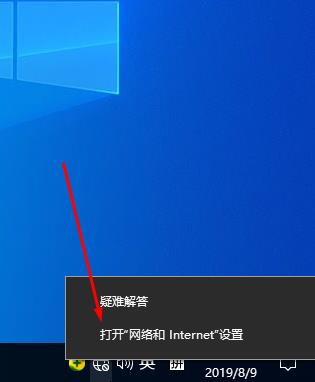
2、然后点击更改适配器选项;
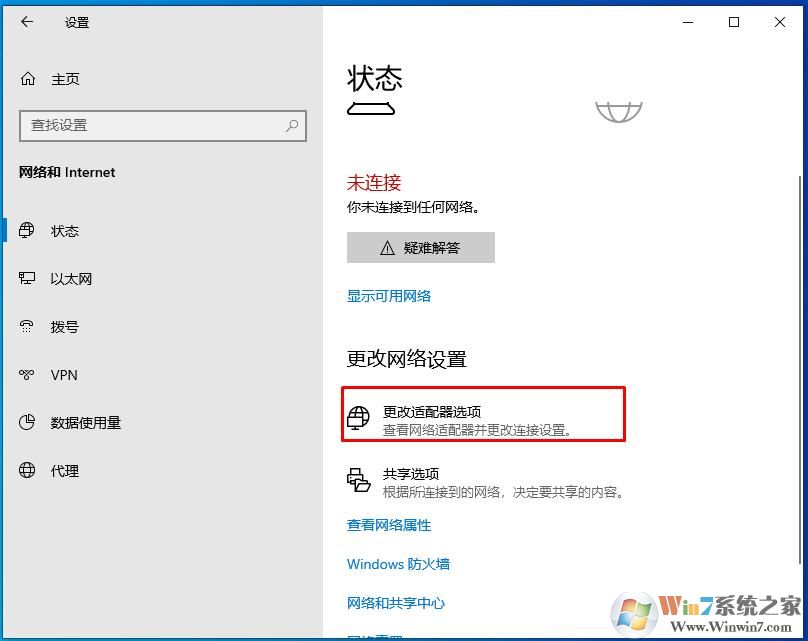
3、右键点击你连接网络的网卡,选择禁用就可以了。
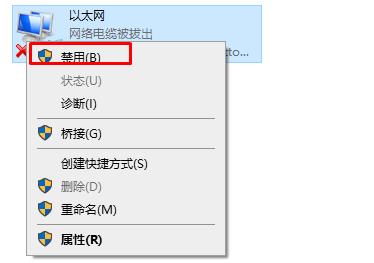
4、如果要恢复网络,只要右键点击启用就可以了。
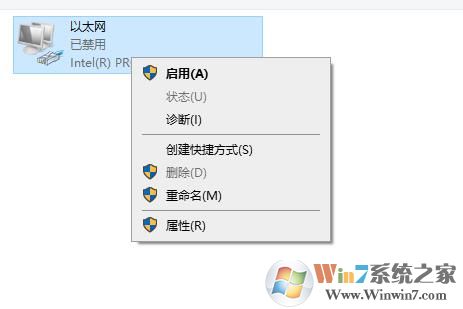
方法三:断开无线
断开无线比较简单,点击已连接的,断开即可
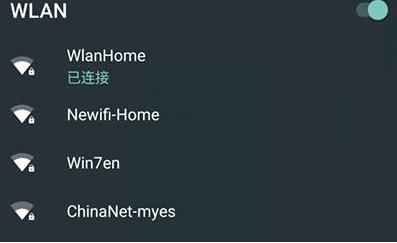
上面就是小编分享的关于三种Win10断开网络的方法
分类

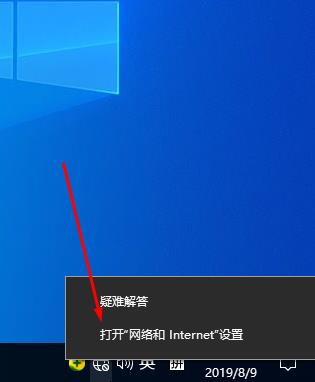
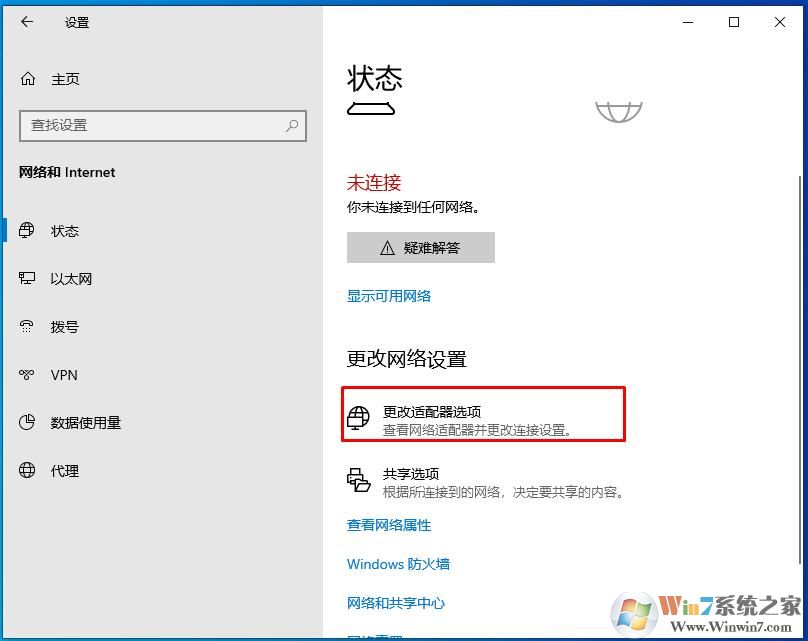
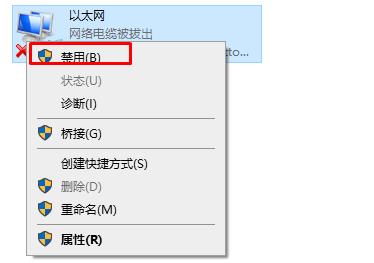
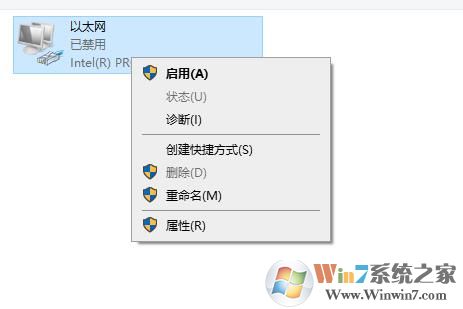
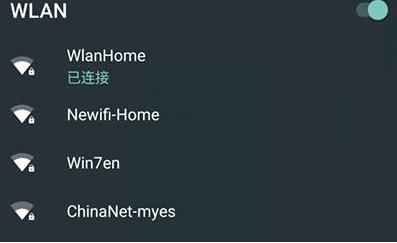
相关文章

酷学院APP下载 V3.7.0安卓版教育学习67.42MV3.7.0安卓版
进入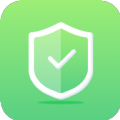
超强速清手机版 v1.0.0安卓版安卓其它26.63MBv1.0.0安卓版
进入
毒霸姬app2024最新版 v1.3.4安卓版系统工具49.17Mv1.3.4安卓版
进入
555影视安卓版 v1.5最新版影音播放17.64MBv1.5最新版
进入
悦美 安卓版v7.9.6安卓其它76.6M安卓版v7.9.6
进入